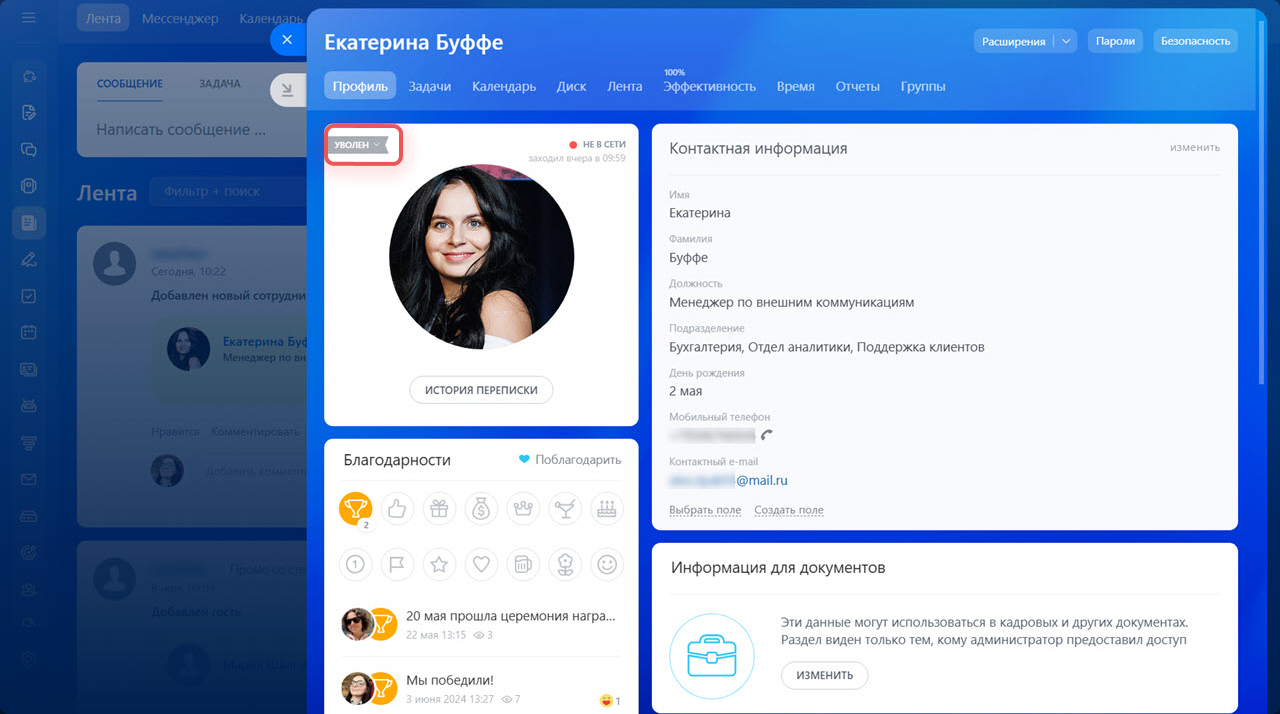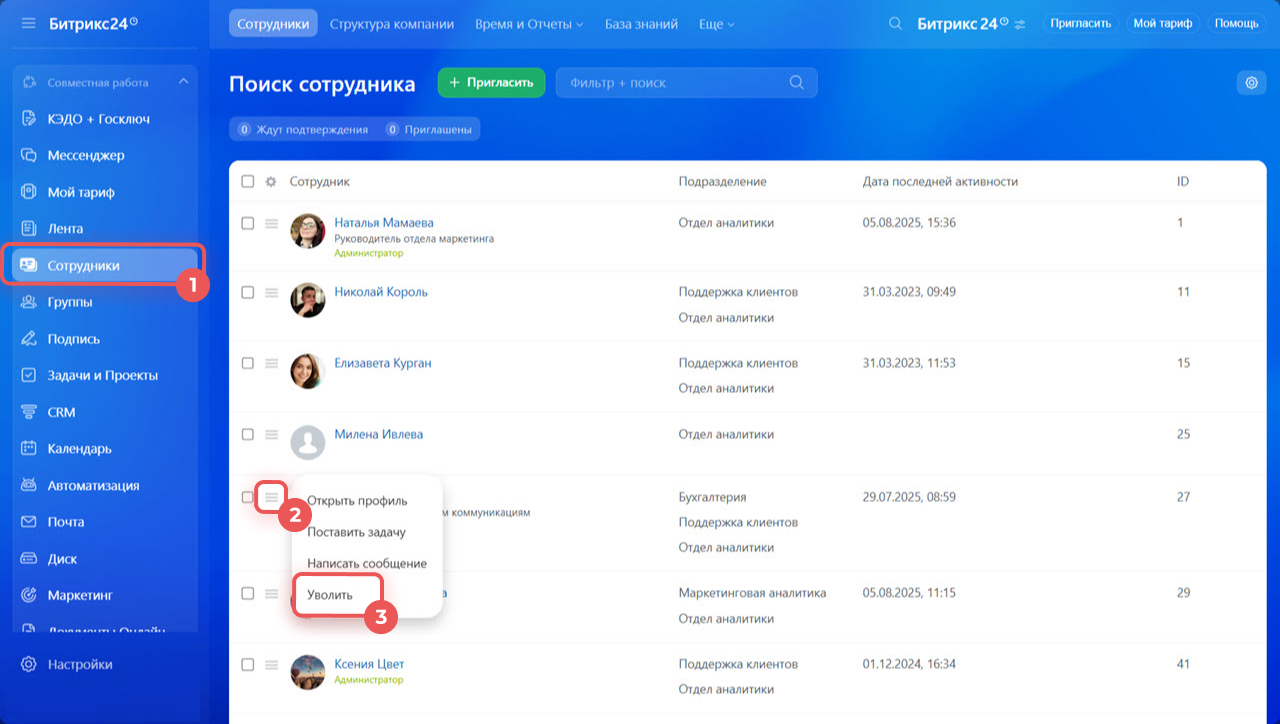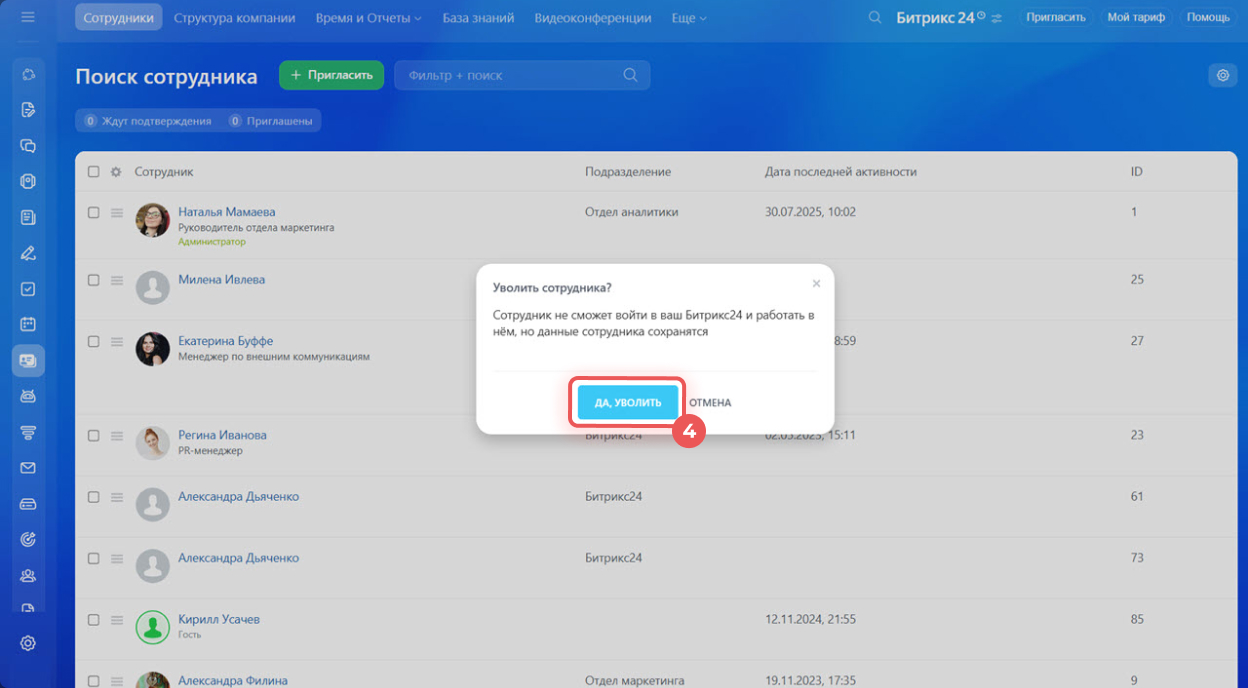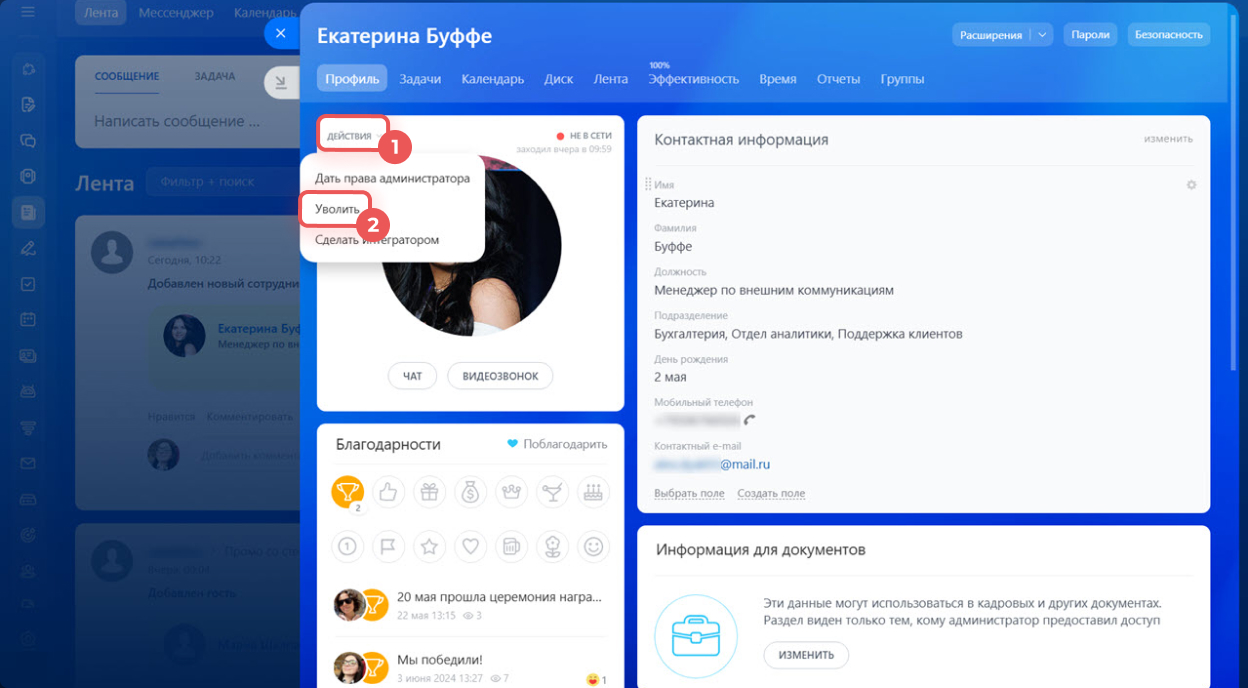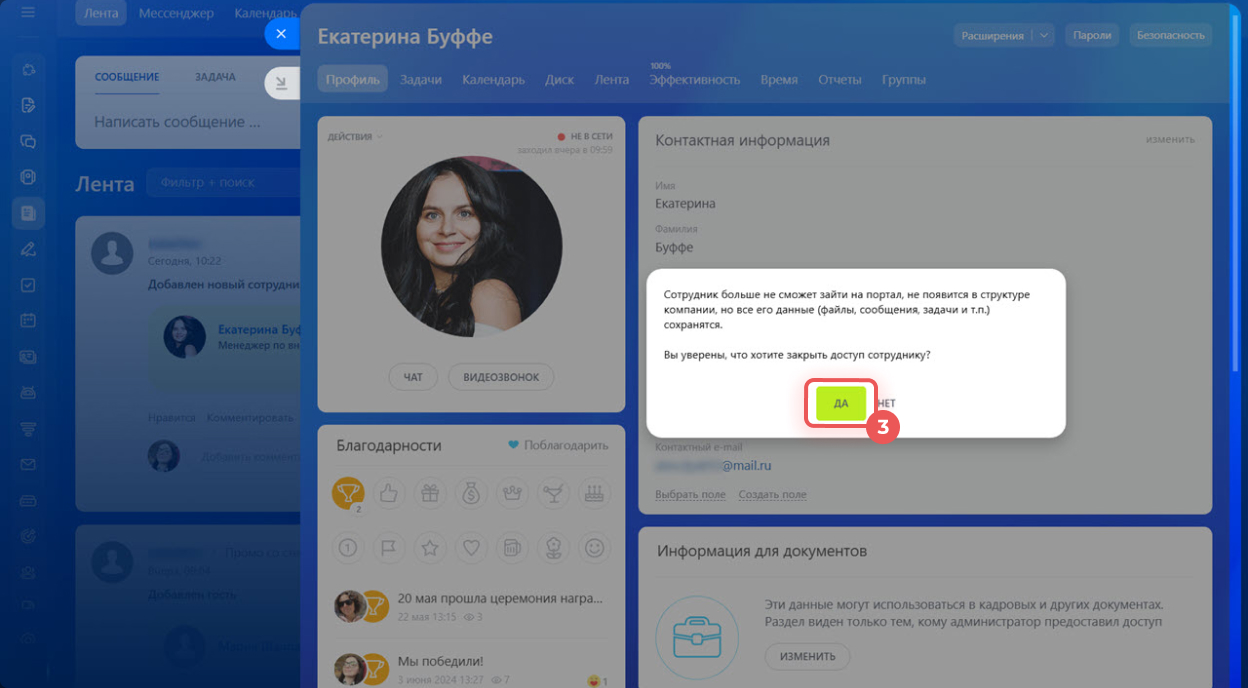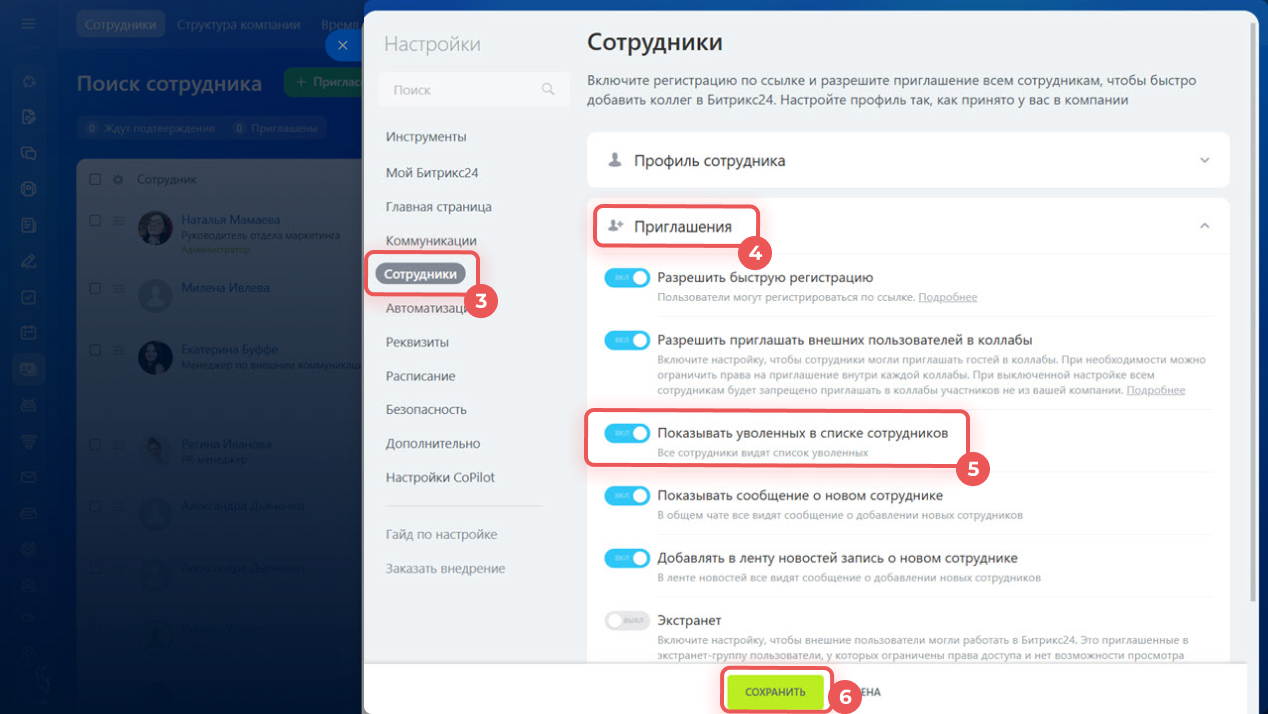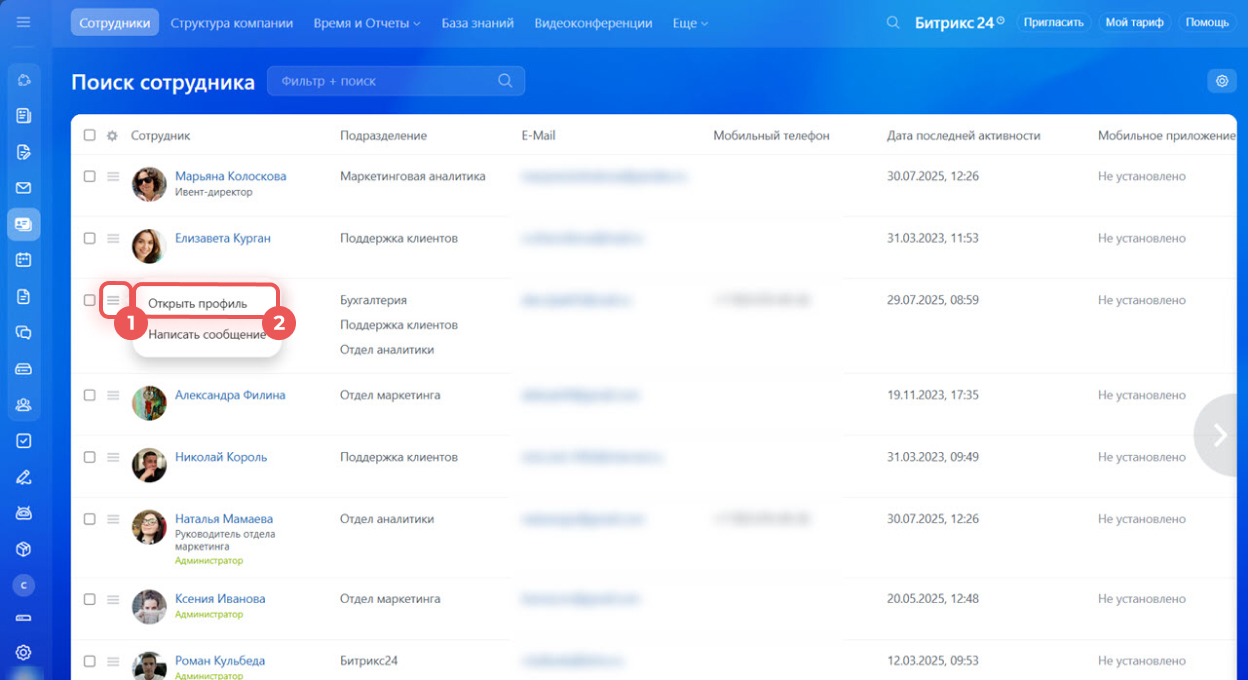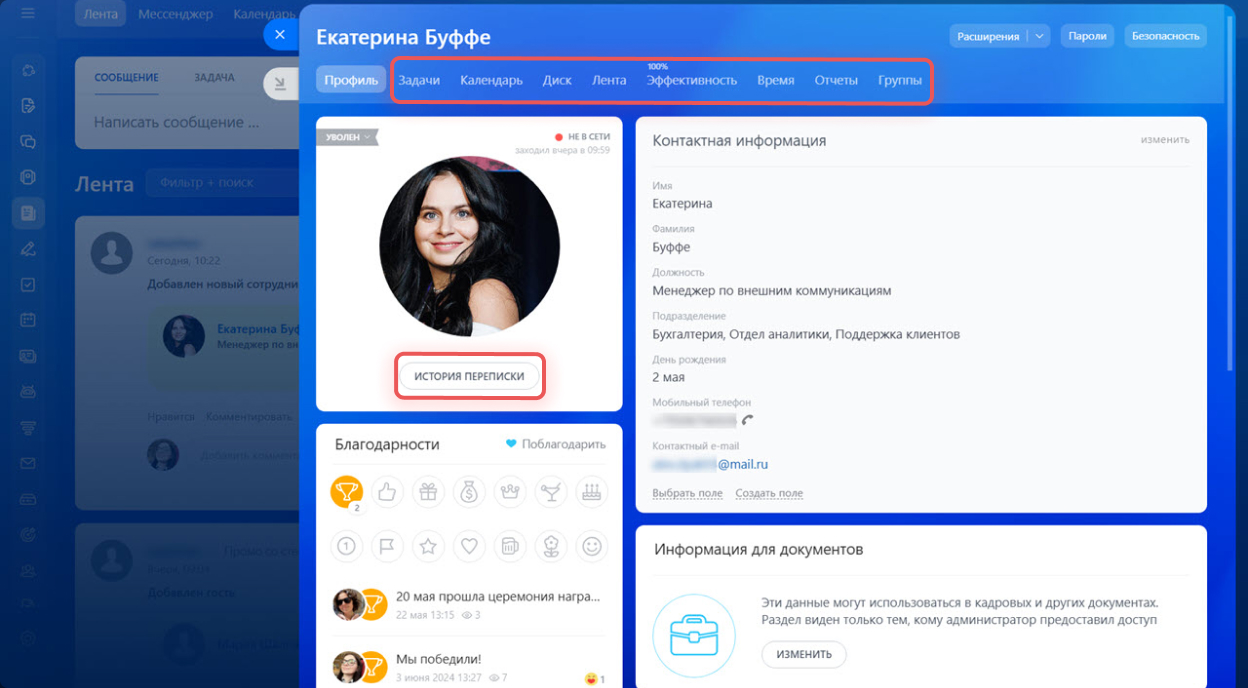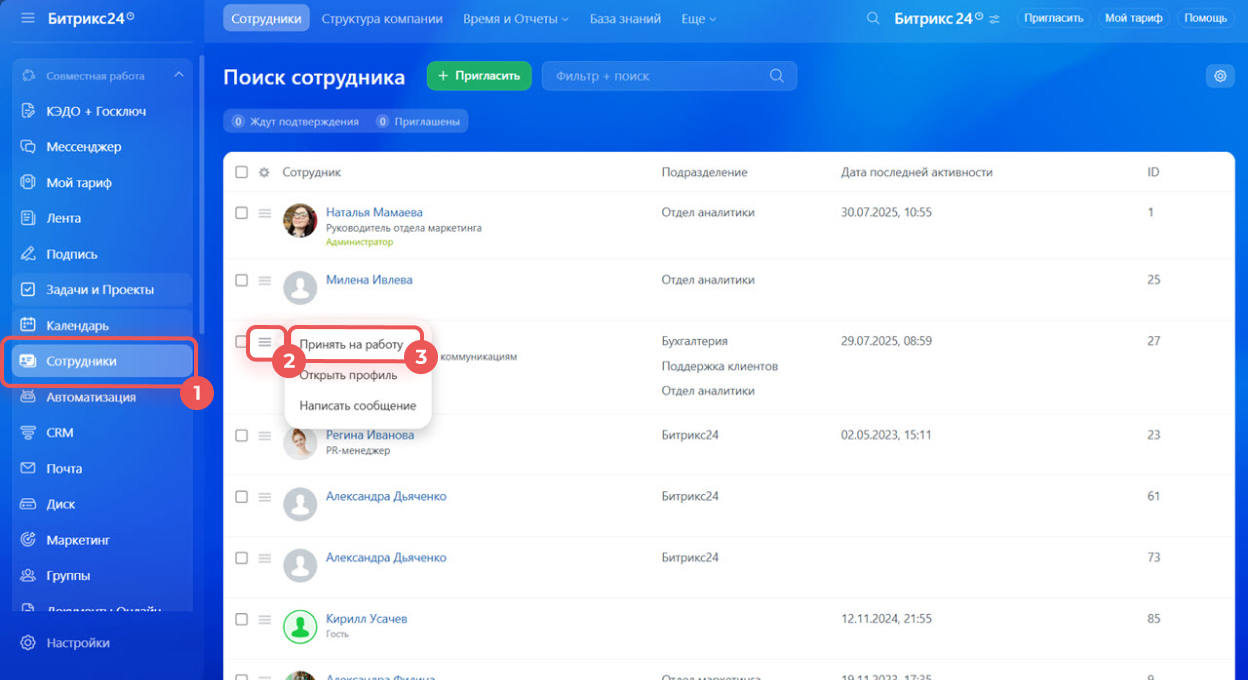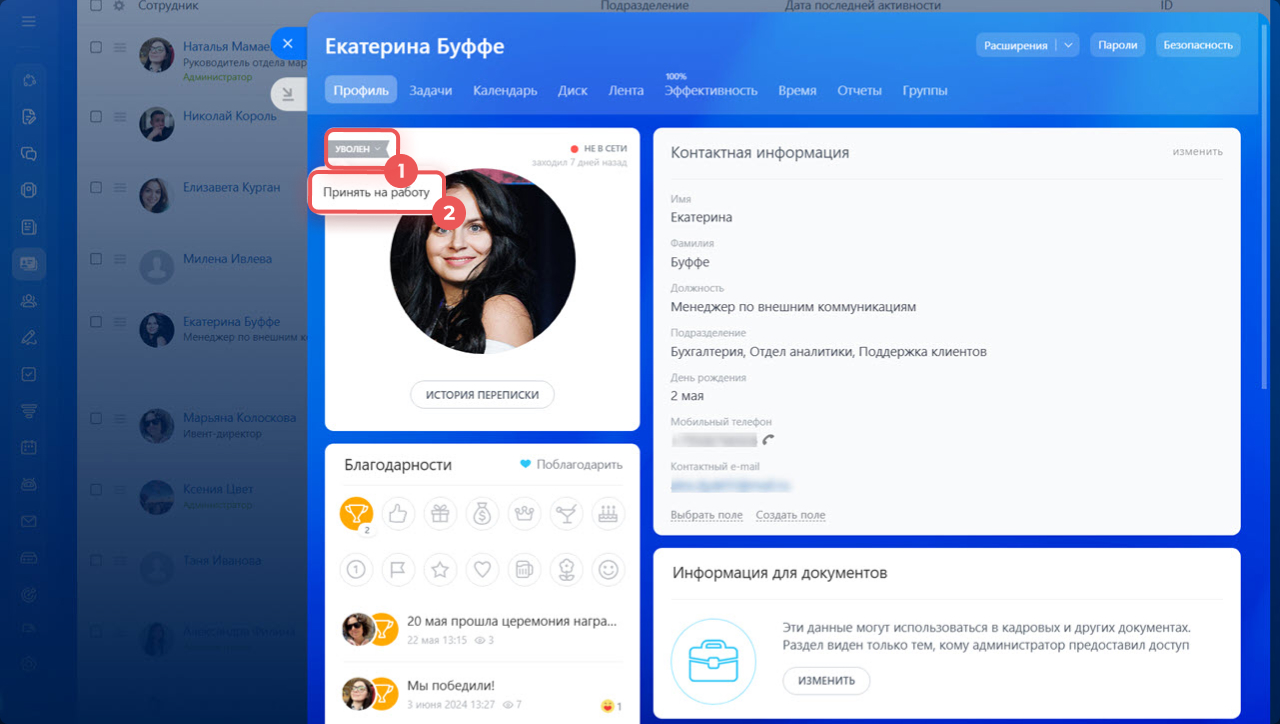Если сотрудник больше не работает в вашей компании, его можно уволить в Битрикс24. Он потеряет доступ к Битрикс24, но все его задачи, переписка и файлы сохранятся. Это поможет сохранить историю работы и передать дела другому пользователю.
Уволенного сотрудника можно найти в списке пользователей с пометкой «Уволен», а при необходимости — снова принять на работу.
Уволить сотрудника
Уволить сотрудника может администратор Битрикс24 или пользователь с правом «Увольнение сотрудников» в структуре компании. Сделать это можно из личного профиля или из списка сотрудников.
Как настроить права доступа к структуре компании
Из списка сотрудников.
1. Перейдите в раздел Сотрудники.
2-3. Нажмите Меню (≡) > Уволить рядом с нужным сотрудником.
4. Нажмите Да, уволить.
Из личного профиля сотрудника.
1-2. Перейдите в профиль сотрудника. Нажмите Действия > Уволить.
3. Нажмите Да.
Если не успели передать дела сотрудника до его увольнения, это можно сделать и после. Вы можете назначить нового ответственного за задачи, элементы CRM, файлы и другие данные.
Как передать почтовый адрес уволенного сотрудника
Как передать элементы CRM уволенного сотрудника
Как передать задачи уволенного сотрудника
Посмотреть задачи и дела уволенного сотрудника
Даже после увольнения сотрудника вы можете посмотреть:
- вашу переписку с ним,
- задачи, где он участвовал,
- встречи с участием уволенного сотрудника,
- файлы, которые он создавал,
- сообщения в ленте,
- группы, в которых он состоял и так далее.
Чтобы увидеть эту информацию, откройте профиль сотрудника. По умолчанию уволенные сотрудники могут быть скрыты. Чтобы они отображались в списке, администратору Битрикс24 нужно включить опцию Показывать уволенных в списке сотрудников.
1-2. Нажмите  рядом с Битрикс24 или названием вашей компании и выберите Настройки.
рядом с Битрикс24 или названием вашей компании и выберите Настройки.
3-4. Перейдите на вкладку Сотрудники > Приглашения.
5-6. Включите опцию Показывать уволенных в списке сотрудников. Сохраните изменения.
Перейдите в раздел Сотрудники и нажмите Меню (≡) > Открыть профиль рядом с нужным сотрудником. Выберите нужный раздел, например Диск или Задачи. Чтобы перейти в чат, нажмите История переписки.
Уроки, обучение, полезные истории, кейсы и эксклюзивные эфиры — все в Telegram-канале для пользователей «Битрикс24 печатает»
Принять на работу уволенного сотрудника
Вернуть уволенного сотрудника в Битрикс24 можно через список сотрудников или личный профиль.
Перейдите в раздел Сотрудники. Нажмите Меню (≡) > Принять на работу рядом с нужным сотрудником.
Чтобы принять на работу сотрудника из личного профиля, нажмите Уволен > Принять на работу.
Коротко
- Если сотрудник больше не работает в вашей компании, его можно уволить в Битрикс24. Он потеряет доступ к Битрикс24, но все его задачи, переписка и файлы сохранятся.
- Уволенного сотрудника можно найти в списке пользователей с пометкой «Уволен», а при необходимости — снова принять на работу.
- Уволить сотрудника может администратор Битрикс24 или пользователь с правом «Увольнение сотрудников» в структуре компании.
- Сотрудника можно уволить из личного профиля или списка сотрудников.
- Если не успели передать дела сотрудника до его увольнения, это можно сделать и после. Вы можете назначить нового ответственного за задачи, элементы CRM, файлы и другие данные.
- После увольнения в личном профиле сотрудника вы можете посмотреть вашу с ним переписку, задачи и встречи, где он участвовал, файлы, которые он создавал и так далее.
- По умолчанию уволенные сотрудники могут быть скрыты в списке. Чтобы они отображались, администратору Битрикс24 нужно включить опцию Показывать уволенных в списке сотрудников.
- Вернуть уволенного сотрудника в Битрикс24 можно через список сотрудников или личный профиль.
Рекомендуем прочитать: